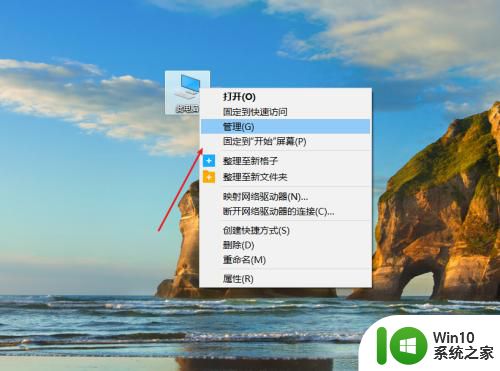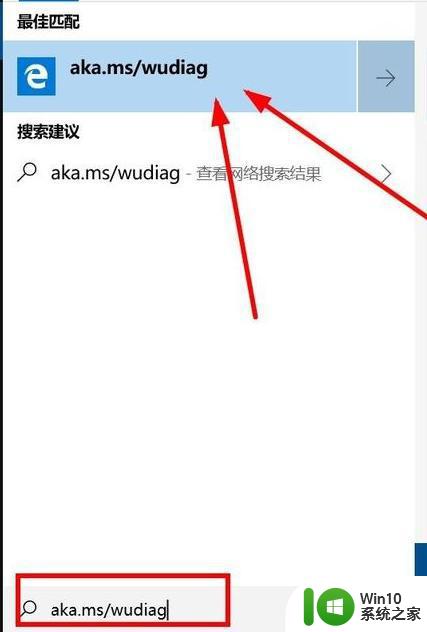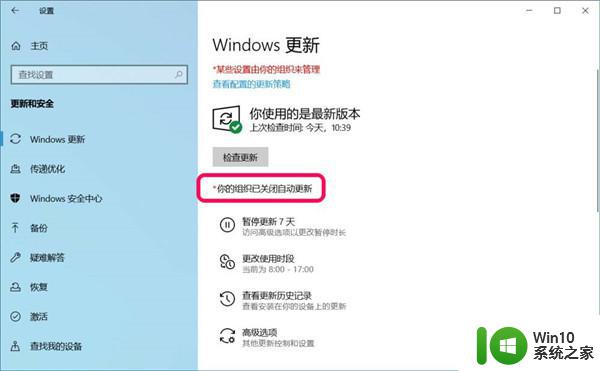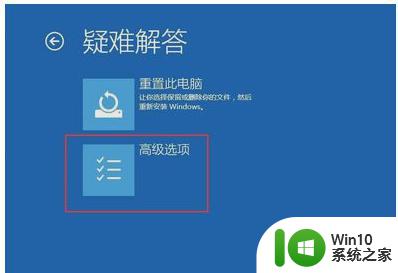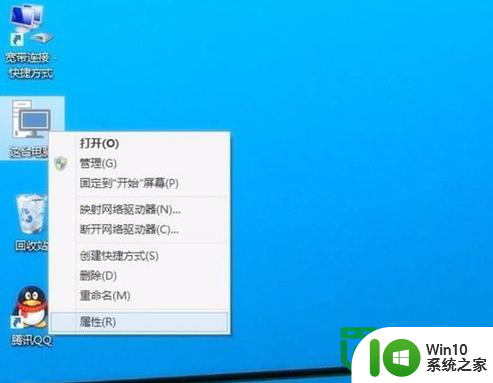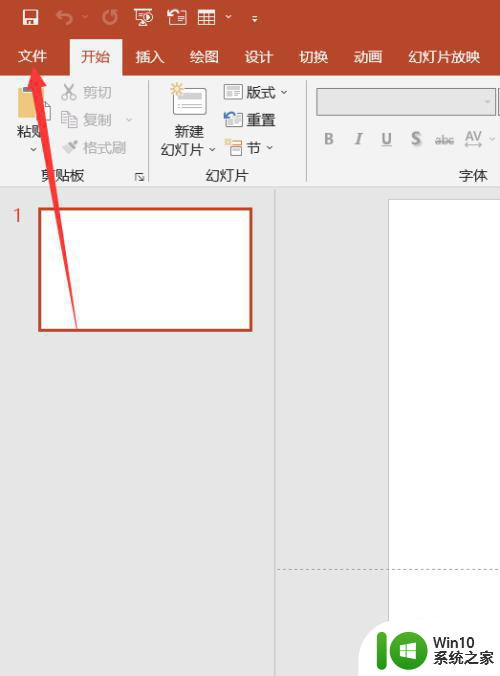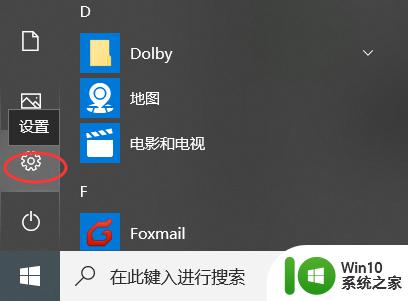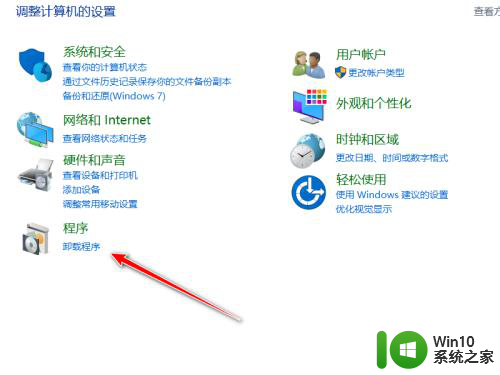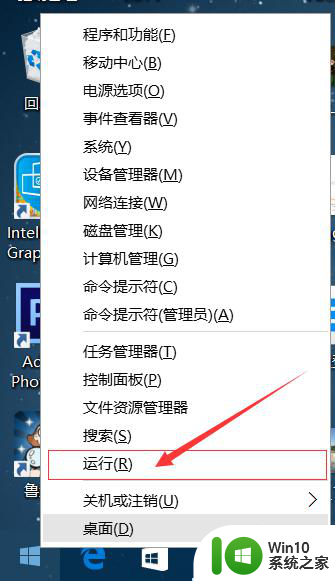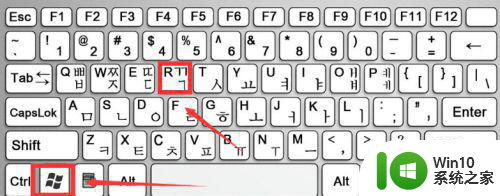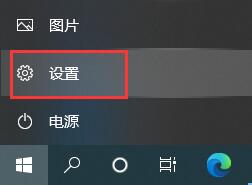win10系统更新的方法 win10系统怎么更新
更新时间:2023-04-12 15:59:27作者:zheng
很多用户在使用win10的时候不知道win10该如何更新系统,那么具体该怎么更新win10操作系统呢?今天小编教大家win10系统更新的方法,操作很简单,大家跟着我的方法来操作吧。
具体方法:
1.在Windows10系统桌面,右键点击开始按钮。在弹出的右键菜单中点击“设置”菜单项。
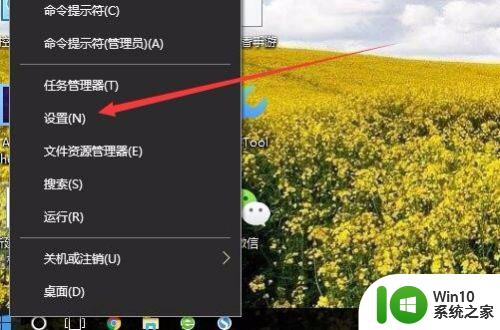
2.在打开的Windows10设置窗口中,点击“系统和更新”图标。
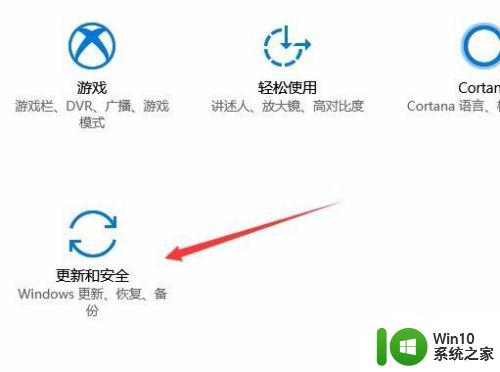
3.在打开的Windows更新窗口中,点击左侧的“Windows更新”菜单项。在右侧窗口中点击“检查更新”按钮。
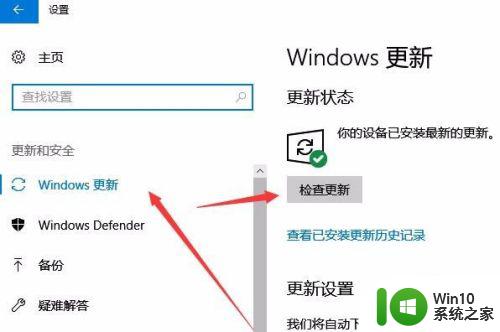
4.这时系统就会自动检查更新,如果有新的补丁或是更新的话。就会自动对系统进行更新了。
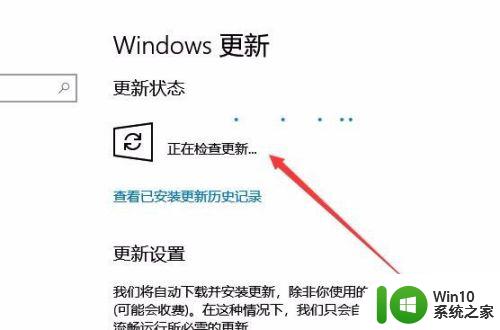
5.如果要查看以前系统安装的更新,只需要点击“查看已安装更新历史记录”快捷链接。
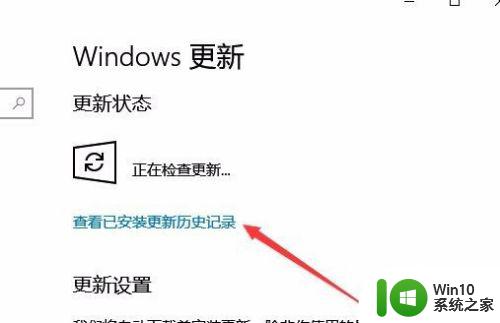
6.这时就会在打开的窗口中查看到已更新的列表了。
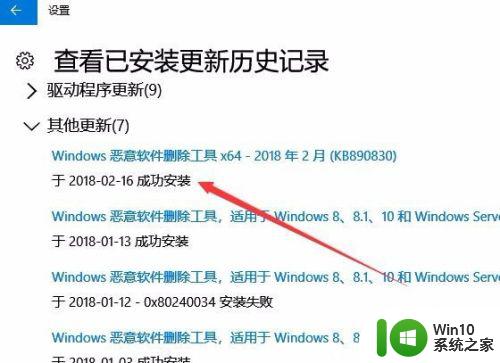
以上就是win10系统更新的方法的全部内容,有遇到相同问题的用户可参考本文中介绍的步骤来进行修复,希望能够对大家有所帮助。